- 返回
- WinToUSB(U盘安装系统启动制作工

WinToUSB(U盘安装系统启动制作工具) V3.1 多国语言安装版
大小:5.20 MB时间:2018-07-06
类别:装机工具下载:357
提示
此软件仅供用户参考,如需下载软件,请到PC(电脑)端进行下载。
软件简介
WinToUSB是一款非常小巧的系统安装软件,通过这款软件可以将DVD/CD光盘之中的系统安装到移动硬盘或者U盘之中,将U盘或者移动硬盘制作成一个可携带的便携式系统盘。使用这款软件安装系统比较简单,只需选择本地ISO文件或者光驱之中的系统文件点击“下一步”,然后根据提示一步步安装即可。
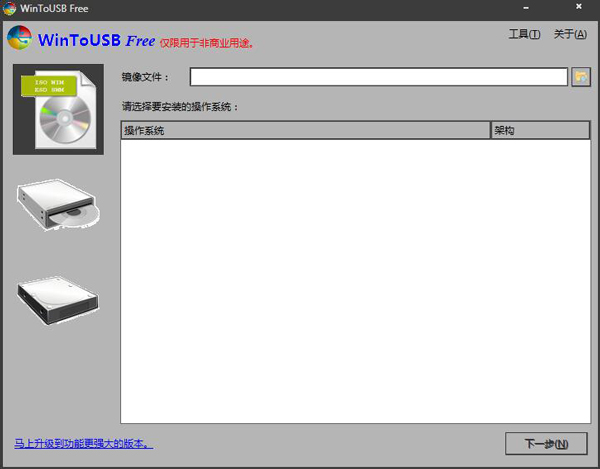
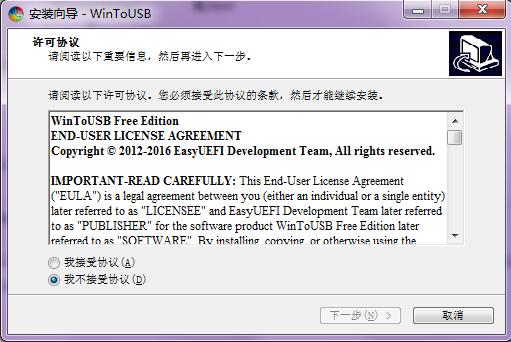
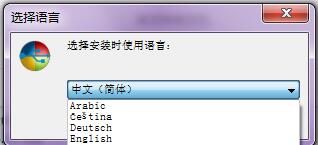
软件特点
1、清晰易懂的向导界面可帮助用户将Windows安装到USB移动硬盘或U盘或者创建WinPE启动盘。
2、支持从ISO光盘镜像或者CD/DVD光驱安装Windows或者创建WinPE启动盘。
3、支持Microsoft Windows NT 6.x系列操作系统 (Vista/7/8/8.1/2008/2008 R2/2012/2012 R2)以及WinPE 2/3/4/5。
4、可使用任意版本Windows 8创建Windows To Go USB启动盘。
5、支持MBR和GPT磁盘。
6、不需要安装第三方软件或者库,如WAIK或者WADK。
配置需求
Windows XP及以后的32/64位操作系统。
Intel奔腾处理器。
256M可用内存(推荐512M或更多可用内存)。
50M硬盘空闲空间。
800x600屏幕分辨率(推荐使用更高分辨率)。
使用说明
1、点击打开 WinToUSB 安装文件。根据安装提示进行安装,您可以将 WinToUSB 安装到不同的位置。
2、连接 USB 目标设备到安装了 WinToUSB 的电脑。
3、使用下面的原则准备分区:
启动基于BIOS的计算机: 将USB磁盘转换为MBR分区格式并且创建系统分区和启动分区。注意系统分区和启动分区必须是NTFS格式并且可以是同一分区。
启动基于UEFI的计算机: 将USB磁盘转换为GPT分区格式并且创建EFI系统分区和启动分区。注意EFI系统分区必须是FAT32格式,启动分区必须是NTFS格式。
4、以管理员权限运行 WinToUSB 。
5、点击ISO按钮,然后点击右上角打开文件,通过打开文件对话框打开Windows安装镜像。
6、WinToUSB 将扫描安装源并列出可用于安装的操作系统。如果看到您想安装的 Windows 版本请选中它,然后点击“下一步”按钮。
7、从下拉框中选择 USB 目标设备。注意如果您的USB设备没有被识别出来,请点重新按钮重新识别。
8、从分区列表显示控件中选择系统分区和启动分区,被选中的分区将被标记为红色。
9、点击“下一步”按钮。点击“下一步”后,WinToUSB 将开始安装Windows。
10、安装过程将持续一段时间。安装结束后请重启电脑并且将 BIOS 修改为从安装了 Windows 的 USB 设备启动。
11、Windows 将继续安装过程直到安装结束,在这步中您需要根据Windows 安装提示完成输入 Windows 产品 KEY 和设置用户名等操作。
更新日志
3.0更新日志:
1、支持直接从 VHD 或者 VHDX 创建Windows To Go;
2、支持从加密 ESD 安装;
3、修改其它小BUG。
2.9更新日志:
1、修改BUG:某些情况下从WIM文件解压文件失败;
2、改进VHD(X)磁盘分区和格式化算法;
3、修改BUG:改进软件更新功能;
4、更新法语、匈牙利语翻译;
5、修改其它小BUG。
历史版本
展开WinToUSB(U盘安装系统启动制作工具) V2.1 多国语言安装版
下载
热门资讯
更多电脑壁纸软件哪个好?8款好用的电脑壁纸软件下载推荐
Photoshop哪个版本最好用?7款好用的Photoshop软件推荐
软件管家哪个好用?8款好用的软件管家下载推荐
win10哪个版本最流畅?Win10七大版本区别一览
比360安全卫士好的软件有哪些?8款比360安全卫士好的杀毒软件推荐
电脑拷机软件哪个好?10款好用的电脑拷机软件推荐
相关软件
更多相关教程
更多





